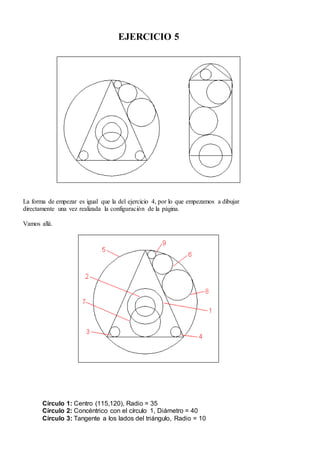
Ej3
- 1. EJERCICIO 5 La forma de empezar es igual que la del ejercicio 4, por lo que empezamos a dibujar directamente una vez realizada la configuración de la página. Vamos allá. Círculo 1: Centro (115,120), Radio = 35 Círculo 2: Concéntrico con el círculo 1, Diámetro = 40 Círculo 3: Tangente a los lados del triángulo, Radio = 10
- 2. Círculo 4: Tangente a los lados del triángulo, Radio = 10 Círculo 5: Circunscrito al triángulo Círculo 6: Tangente al lado del triángulo y al círculo 5, Radio = 20 Círculo 7: Pasa por el centro del círculo 1 y por el punto medio del lado inferior Círculo 8: Tangente al lado del triángulo y a los círculos 5 y 6 Círculo 9: Tangente al lado del triángulo y a los círculos 5 y 6 El enunciado nos dice que empezamos a dibujar el triángulo isósceles por el vértice inferior izquierdo en las coordenadas 40,60. Por lo que somos obedientes y después de seleccionar el comando Linea escribimos en coordenadas absolutas 40,60. Las del vértice superior están en el punto 115,230, que es lo que escribimos como segundo punto. Para el tercero, aunque no lo necesitaríamos nos dice que el lado de la base mide 150. Como el primer punto estaba en el punto 40 del eje X, si le sumamos 150 tenemos el punto 190,60. Cerramos el triángulo como ya sabemos y, ya tenemos el triángulo. Continuamos con el círculo 1 de centro (115,120) y radio = 35. Seleccionamos el comando CIRCULO o C o pinchamos en y respondemos a la pregunta de precise punto central con las coordenadas del centro: 115,120 pulsando ESPACIO a continuación y como nos pide el radio, escribimos 35. Pulsamos ESPACIO de nuevo para repetir el comando y para indicar el centro nos acercamos con el ratón al círculo que acabamos de dibujar fijándonos en que está activada la referencia a objetos (F3). En mi caso aparece la siguiente referencia a objetos: Como no es la que quiero pulso el TABulador hasta que me aparece la referencia de CENTRO y pincho con el botón izquierdo. Otra forma de hacerlo es manteniendo pulsada la techa SHIFT y pulsar el botón derecho del ratón. Me aparece una ventana donde selecciono la referencia de centro, acercándome posteriormente al círculo y cuando aparece la referencia pincho con el ratón.
- 3. Como tenemos que indicar un diámetro de 40 y nos pide el radio, vamos a escribir D de Diámetro y pulsamos ESPACIO. Así nos pedirá el diámetro. Escribimos 40. OJO!!! SOLÉIS INDICAR EL RADIO DE 40. Ahora el círculo 3. Como es tangente a los lados del triángulo y nos dan el radio, seleccionamos de nuevo el comando Circulo y escribimos T de Ttr (Tangente, tangente, radio). Lógicamente tenemos que pulsar ENTER después de escribir la T. Nos acercamos a un lado del triángulo y nos aparecerá la referencia a objetos de la tangente. Pinchamos con el ratón. Nos vamos al otro lado del triángulo y cuando aparezca la referencia de tangente volvemos a pinchar. Por último, en la línea de comandos se nos pide el radio del círculo. Escribimos 10. El círculo 4 lo hacemos de la misma forma que hemos hecho el 3. Para dibujar el círculo 5 tenemos que seleccionar después del comando Circulo, la opción 3P de tres puntos, por lo que escribimos 3P. Seguidamente nos vamos a uno de los vértices del triángulo y después de asegurarnos de que aparece la referencia a objetos de “punto final” o “intersección”, pinchamos con el ratón. Si no aparece la referencia ya tenemos que saber como encontrarla (está explicado más arriba). El círculo 6 lo dibujamos de la misma forma que el 3 y el 4. Para dibujar el círculo 7 tenemos que seleccionar la opción 2P dentro del comando Circulo. Una vez seleccionada pinchamos en la referencia a objetos “Centro” de cualquiera de los círculos interiores del triángulo.
- 4. A continuación pinchamos en la referencia a objetos de “punto medio” de la base del triángulo. Para dibujar el círculo 8 no tenemos la opción dentro del comando Circulo, por lo que tenemos que buscarla en el menú superior: Una vez seleccionado el comando, tan solo tenemos que pinchar cerca de los tres puntos de contacto del círculo que deseamos dibujar. Hacemos lo mismo con el círculo 9, con lo que conseguimos finalizar la figura de la izquierda. No os olvidéis de ir guardando el dibujo de vez en cuando.
- 5. Continuamos con la siguiente figura. No nos entretenemos con el rectángulo… Primer punto 280,70 y segundo @90,160. Para dibujar el círculo de diámetro 50 en la base del rectángulo seleccionamos el comando Circulo e indicamos como centro el “punto medio” (referencia a objetos) de la base. Como nos pide el radio, en este caso, sin hacer muchos cálculos, escribimos 25. Continuamos con el círculo concéntrico con el anterior. Después de pulsar ESPACIO para repetir el comando pinchamos otra vez en el “punto medio” de la base o en el “centro” del círculo anterior. Como radio, pinchamos en cualquiera de los dos vértices de la base.
- 6. Para dibujar el triángulo seleccionamos el “punto final” del vértice superior izquierdo del rectángulo después de seleccionar el comando LINEA. Como segundo punto escribimos @45,35 para indicar el siguiente punto nos vamos directamente al “punto final” del vértice superior derecho del rectángulo. Volvemos a pulsar el botón derecho del ratón para decir que hemos terminado de utilizar el comando Linea. Ya podemos con la opción 3P del comando Circulo dibujar el círculo que pasa por los tres vértices del triángulo. No os olvidéis aseguraros de que estais SIEMPRE utilizando la referencia a objetos. Los círculos de 24 y 50 de diámetro los dibujamos con la opción Ttr (tangente, tangente, radio) del comando círculo. Daros cuenta de que tenéis que meter los valores de 12 y 25 para el radio o cambiar a la opción de diámetro para meter los otros valores. Los puntos que indiquéis tienen que ser bastante aproximados a los de contacto del círculo al haber otras soluciones para dibujar los círculos. La opción Tan, tan, tan para dibujar el último círculo la seleccionamos desde las ventanas desplegables. Indicamos los tres puntos de contacto y terminamos el dibujo. Guardamos el dibujo como
- 7. Ejer05a y me lo enviáis por correo.